電話認証
ここでは、電話を利用した認証方法を説明します。スマートフォン・携帯・固定電話の電話機能を利用することで、OUMailの多要素認証を設定します。
初回設定
ウェブブラウザで Office365 のポータルサイト「https://portal.office.com」にアクセスします。 「大阪大学個人ID@ecs.osaka-u.ac.jp」 と「大阪大学個人IDのパスワード」(卒業生の場合は XXXX@ alumni.osaka-u.ac.jpとそのパスワード)を入力し、「サインイン」をクリックします。
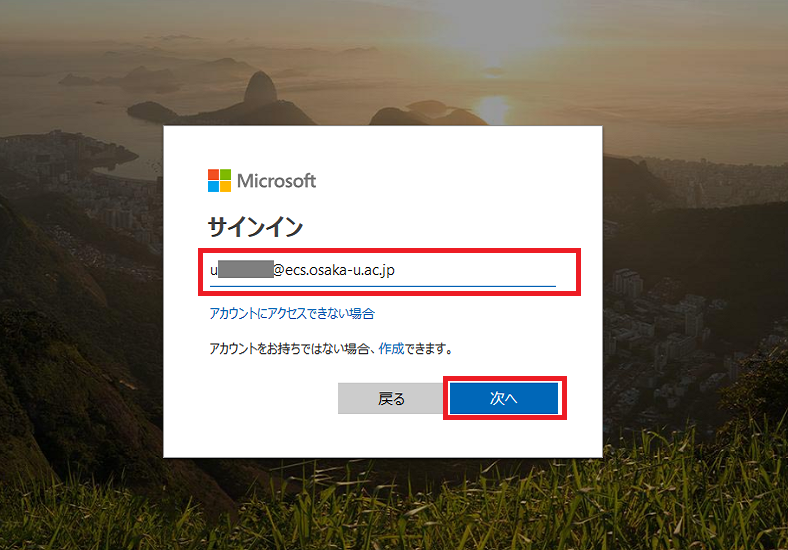
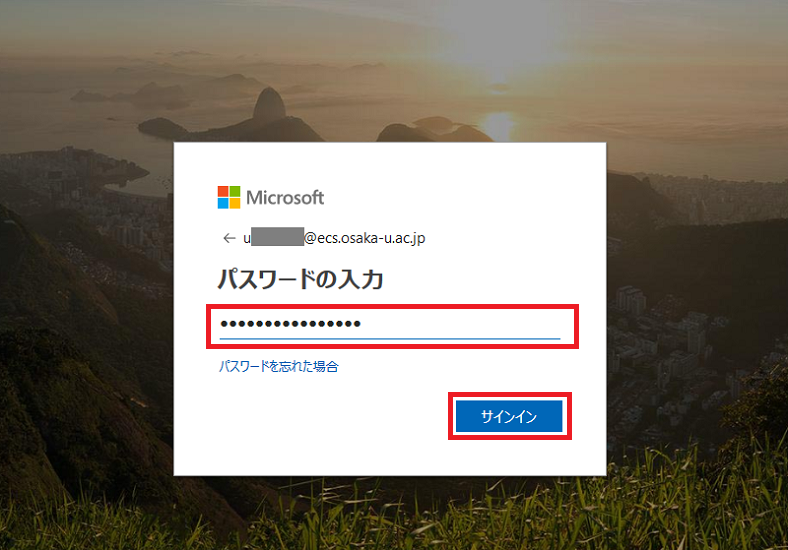
詳細情報が必要と表示されるので、「次へ」をクリックします。
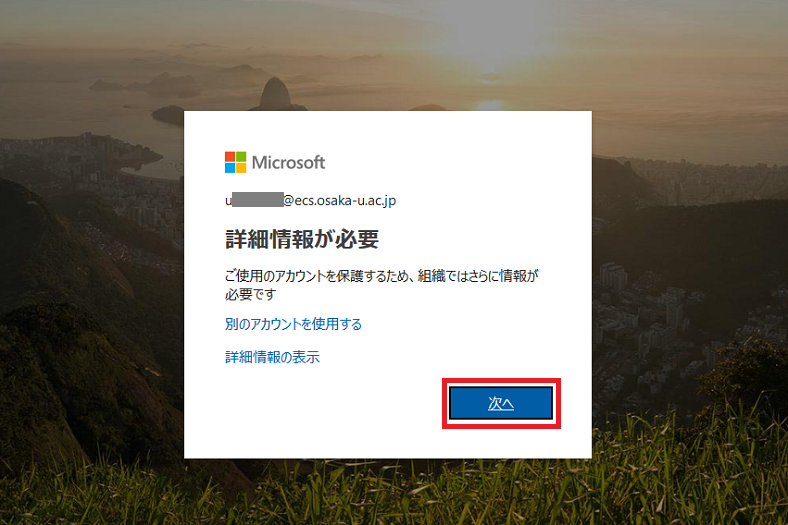
「追加のセキュリティ確認」画面で、「手順1:ご希望のご連絡方法を お知らせください。」が表示されます。「認証用電話」を選択し、電話連絡を受けるスマートフォンや携帯電話、固定電話の電話番号を入力します。携帯電話の場合、番号の先頭の「0」は抜きにして登録してください(海外でも認証通知を受け取ることがある場合のための仕様です。 ※例:090~なら90から入力。) 「方法」欄は「電話する」 にチェックを入れて「連絡する」をクリックします。
※画面下部に料金のメッセージが表示されますが、電話やSMSの受信について通常料金負担は発生しません。ただし、スマホ・携帯のデータローミング機能を有効にしている場合には(特に海外で)費用が発生する場合がありますのでご注意ください。(データローミング機能の設定等についてはご契約の携帯電話会社等にご確認ください。)入力したら「次へ」をクリックします。
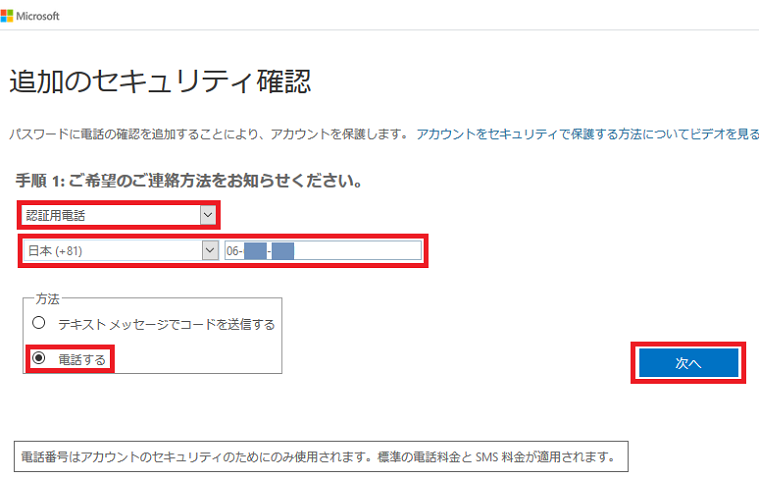
「お客様の電話○○に発信中です」と表示されたら、電話連絡を受けるように指定したスマートフォンや携帯電話、固定電話に電話がかかります。 電話を受け、メッセージに従い電話を操作します。
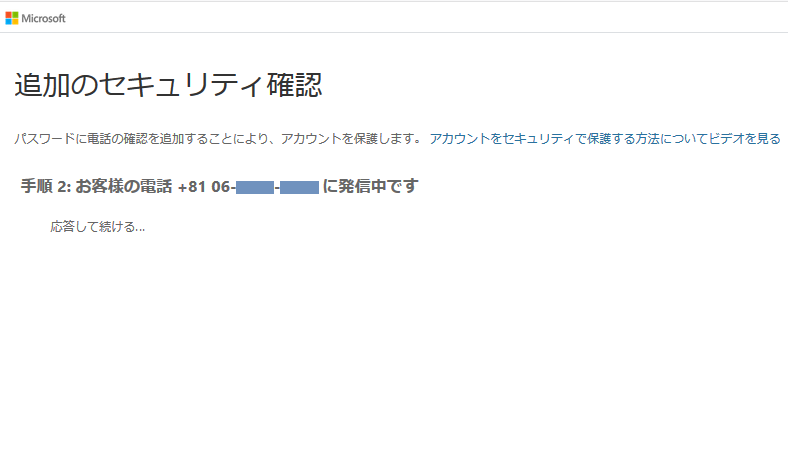
ウェブブラウザに「既存のアプリケーションを引き続き使用する」が表示されるので 「完了」をクリックします。
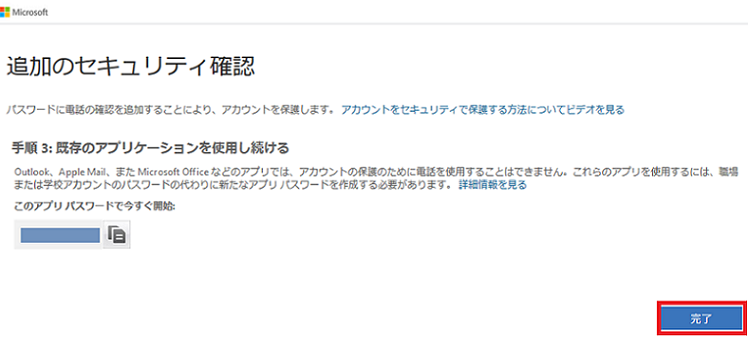
※ここで表示されている「アプリ パスワード」は多要素認証に対応しないアプリ(例えば、フリーソフトのThunderbird や MacのMail などのメールクライアントソフトウェア)のためのものです。大阪大学ではウェブブラウザでのメール利用を推奨しますので通常は必要ありません。必要な方は、コピーをとってください。コピーをし忘れた場合でも、後で作成可能です。(詳しくは注意事項のページを参照。)
以上で全ての設定は完了です。
初期設定以降の認証の流れ
※スマートフォン・携帯電話等、設定した電話を受けられるように準備しておいてください。ウェブブラウザでOffice365 のポータルサイト「https://portal.office.com」にアクセスし、「大阪大学個人ID@ecs.osaka-u.ac.jp」と「大阪大学個人IDのパスワード」(卒業生の場合は XXXX@ alumni.osaka-u.ac.jpとそのパスワード)を入力し「サインイン」をクリックします。
「お客様の電話にかけています。続行するには応答してください。」と表示され、設定したスマートフォンや携帯電話、固定電話に電話がかかります。メッセージに従い電話を操作すると認証が完了します。
